Ahhh, perjuangan tanpa akhir dalam mencoba menghemat data seluler sebanyak mungkin. Hanya karena Anda ingin menghemat data seluler, bukan berarti Anda harus membatasi diri untuk mendengarkan musik favorit.
Ada beberapa hal yang dapat Anda lakukan untuk menghemat data seluler saat Anda mendengarkan Spotify. Beberapa dari hal-hal ini ada di pengaturan aplikasi, menunggu Anda untuk menggunakannya. Apa yang bisa mereka lakukan?
Hemat Data Seluler dengan Mengunduh Daftar Putar Spotify Anda
Spotify memungkinkan penggunanya untuk mengunduh maksimal 10.000 lagu per perangkat (maksimal lima perangkat). Lagu tidak akan diunduh ke folder musik ponsel Anda, tetapi Anda akan dapat mendengarkan musik tanpa koneksi internet.
Ada satu kelemahan mengunduh musik Anda. Anda hanya dapat mengunduh seluruh daftar putar dan bukan lagu satu per satu. Ini adalah kesepakatan semua atau tidak sama sekali. Jika Anda setuju dengan itu, buka album atau daftar putar yang ingin Anda unduh.
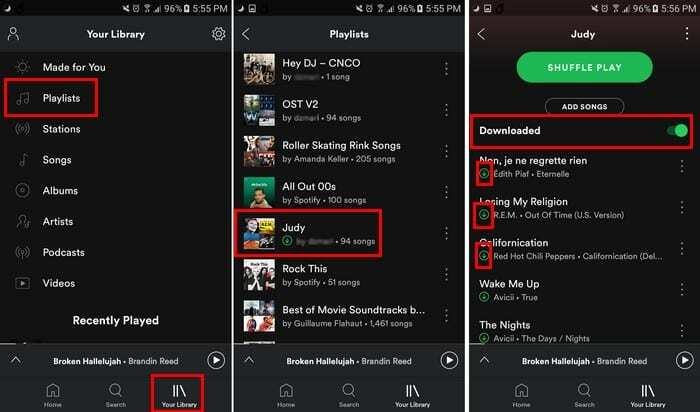
Opsi pengunduhan akan berada tepat di bawah opsi Tambahkan Lagu. Aktifkan opsi Unduh, dan prosesnya akan dimulai. Berapa lama waktu yang dibutuhkan untuk mengunduh lagu akan tergantung pada jumlah lagu yang Anda unduh, tetapi itu tidak akan memakan waktu terlalu lama.
Ketika Anda telah mengunduh semua lagu Anda, mereka sekarang akan memiliki ikon unduhan hijau di setiap lagu. Bahkan jika Anda memiliki banyak album, Anda masih dapat mengetahui album mana yang telah Anda unduh karena setiap album yang diunduh juga akan memiliki ikon unduhan hijau di sampingnya.
Gunakan Mode Offline dan Penghemat Data
Di Pengaturan, ada Mode Offline yang memungkinkan Anda mendengarkan lagu, bahkan tanpa koneksi internet. Jika Anda berada di halaman utama aplikasi, ketuk tab Library dan ketuk roda gigi di kanan atas.
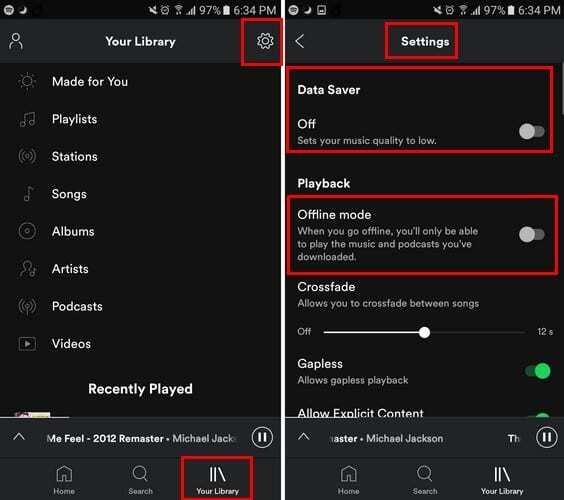
Setelah di Pengaturan, Penghemat Data akan menjadi opsi pertama dalam daftar. Apa yang dilakukan 0ption ini adalah akan menurunkan kualitas musik. Artinya, Spotify akan mengalirkan musik Anda pada 24kbps saat Anda streaming melalui data seluler. Fitur ini aktif secara otomatis.
Saat Spotify mendeteksi bahwa Anda mendengarkan musik melalui Wifi, Spotify akan beralih kembali ke kualitas musik normal secara otomatis yaitu 320kbps. Cara lain Anda dapat mengubah kualitas musik untuk menghemat data seluler adalah dengan masuk ke Pengaturan dan geser ke bawah ke Kualitas Musik.
Ini akan diatur ke Otomatis sehingga dapat mengubah kualitas musik tergantung pada bagaimana Anda terhubung ke Internet. Jika Anda ingin mengubahnya secara manual, ketuk menu tarik-turun dan pilih Rendah.
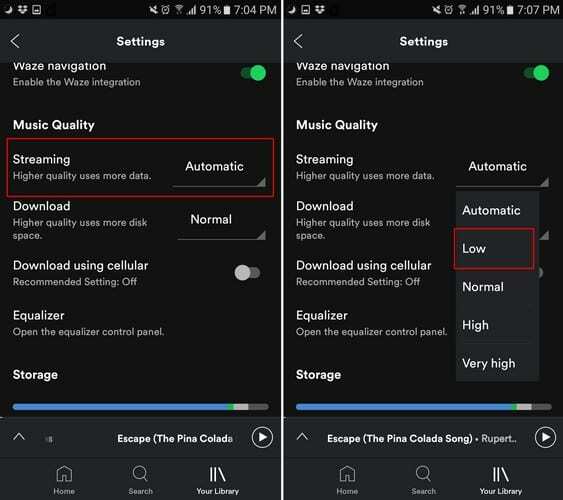
Dua opsi ke bawah, Anda akan melihat opsi Unduh menggunakan seluler. Pastikan opsi ini tidak aktif karena Anda dapat mengunduh banyak lagu melalui paket data Anda. Cara terbaik untuk menghemat data seluler saat mendengarkan Spotify adalah dengan menggunakan WiFi sebanyak mungkin, jika memungkinkan, tentu saja.
Selain itu, pastikan bahwa Autoplay juga dimatikan jika Anda mendengarkan daftar putar yang diunduh saat bepergian. Fitur ini dapat dimatikan dengan masuk ke pengaturan dan menggesek ke bawah ke fitur Autoplay. Nonaktifkan, dan Anda siap melakukannya.
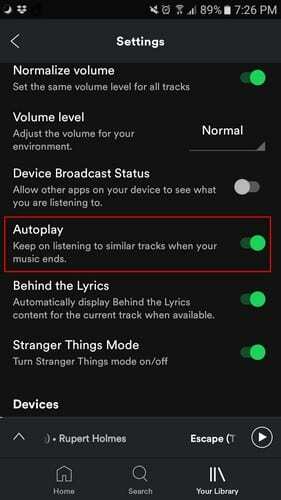
Kesimpulan
Menyimpan data seluler tidak harus berarti membatasi jumlah musik yang Anda dengarkan. Spotify memiliki beberapa trik agar Anda dapat terus mendengarkan musik favorit dan menghemat data seluler secara bersamaan. Bagaimana Anda menyimpan data seluler di perangkat Anda? Beri tahu saya di komentar.